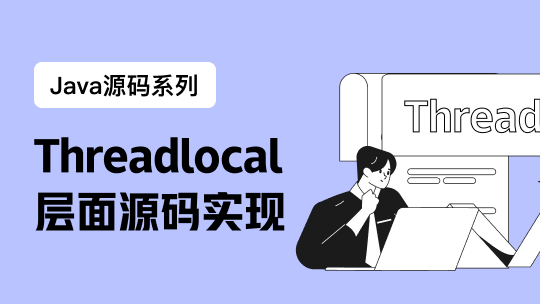本机电脑系统为:win7
本文以图片为主,含有大量图片
安装CentOS7虚拟机
新建虚拟机
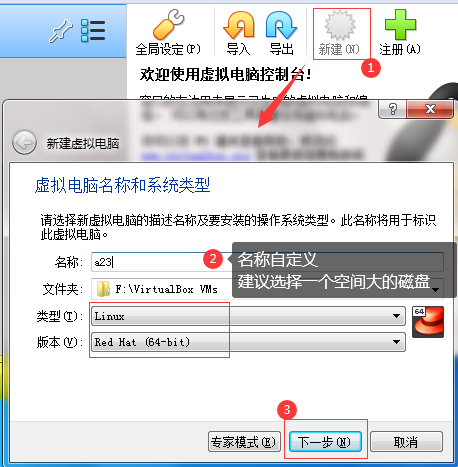

- 一直点击下一步,直到分配内存(此处我分配了20G,根据个人情况而定)

- 创建成功后对硬件进行配置
1.系统:去掉软驱
2.显示:调整显存大小
3.存储:挂载centOS光盘文件(文件夹名字不要包含中文!)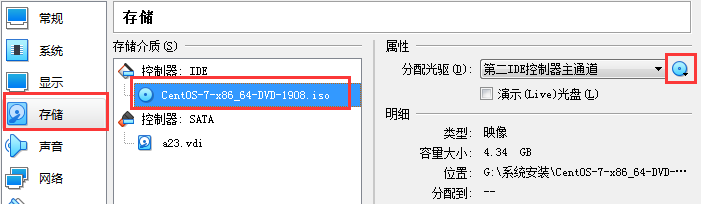
4.网络:选择仅主机网络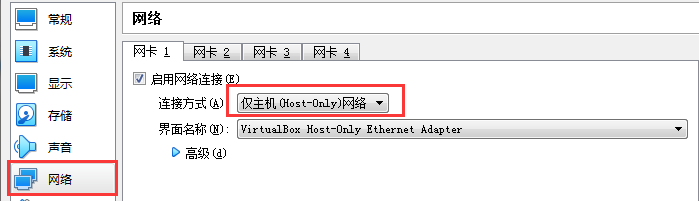
启动(直接回车)

进行CentOS系统配置
光标捕获键:右边的Ctrl键(右边!)
- 语言设置——我最开始安装的是中文的,最后还是换回了英文,所以建议还是直接安装英文吧。也可以选择中文。

- 网络设置
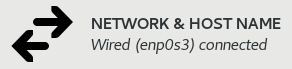
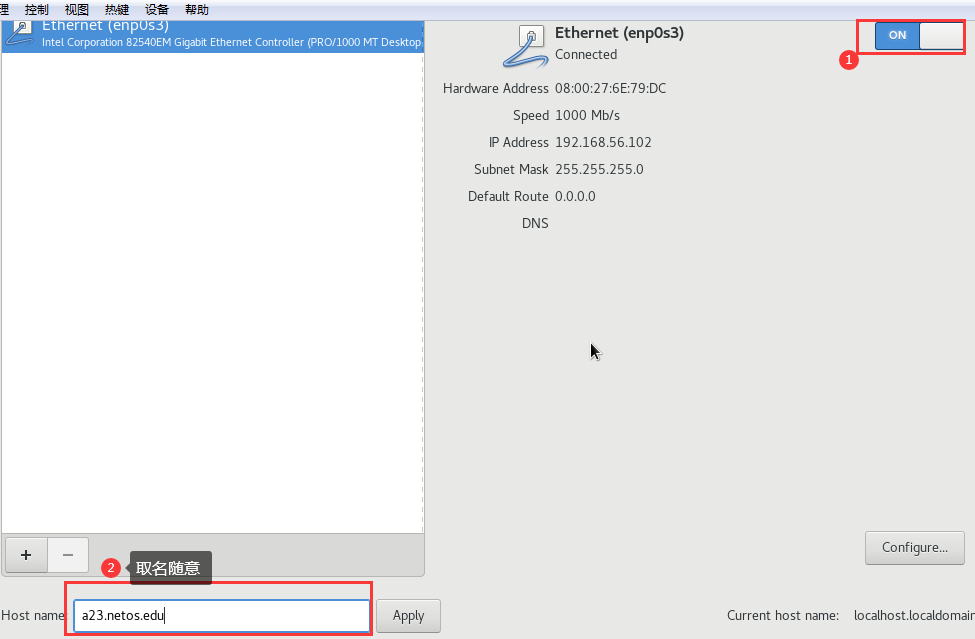
- 时间设置:改为上海(如果之前选择了中文,跳过这一步)
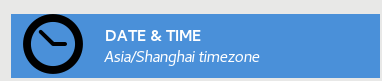

- 语言设置——以防万一,设置个中文(如果之前选择了中文,跳过这一步)


- 输入法设置:添加汉语拼音输入法(如果之前选择了中文,跳过这一步)
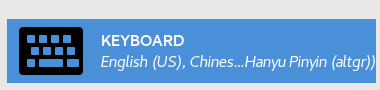

- 软件选择:带GUI的服务器+开发工具


- 手动分区(也可以直接自动分区)




我的配置如下:

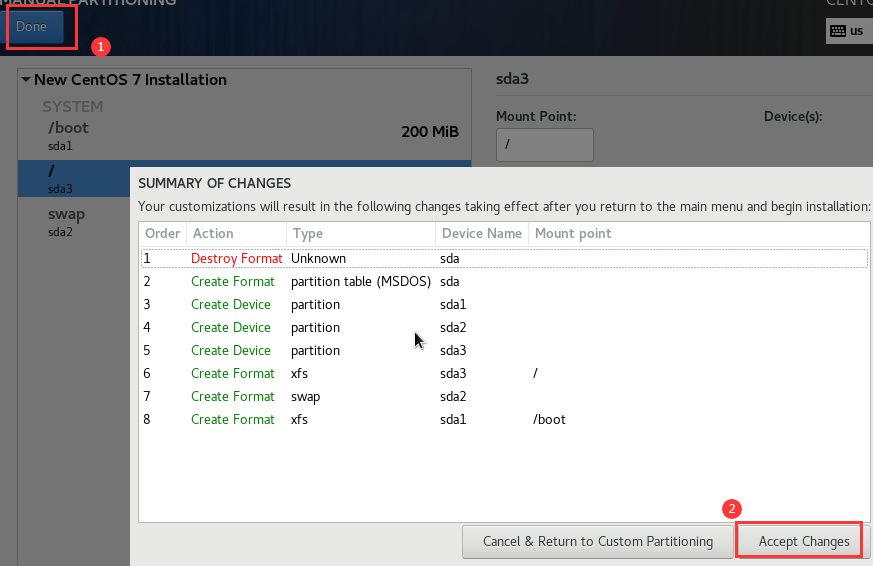
- KDUMP:这里我选择了禁用,也可以不去管它
设置ROOT用户密码和创建普通用户

许可证

安装成功(如图)
进入系统后关闭该服务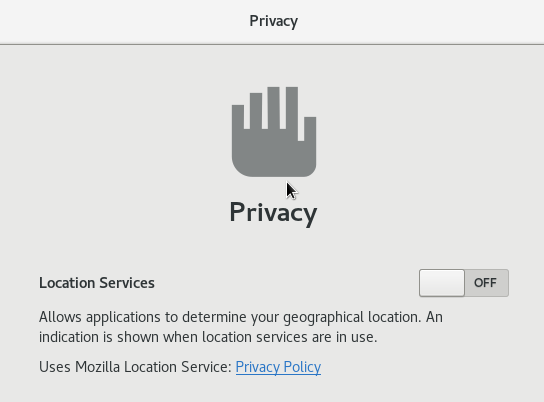
安装增强工具

会弹出如下对话框,点击运行(需要输入管理员密码)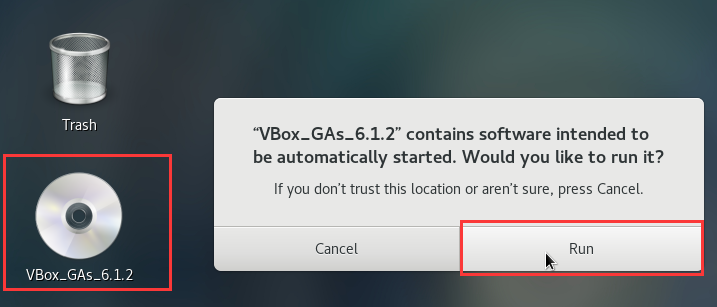
安装成功后,重启。
可以发现鼠标可以直接从虚拟机内切换到主机内以及自适应屏幕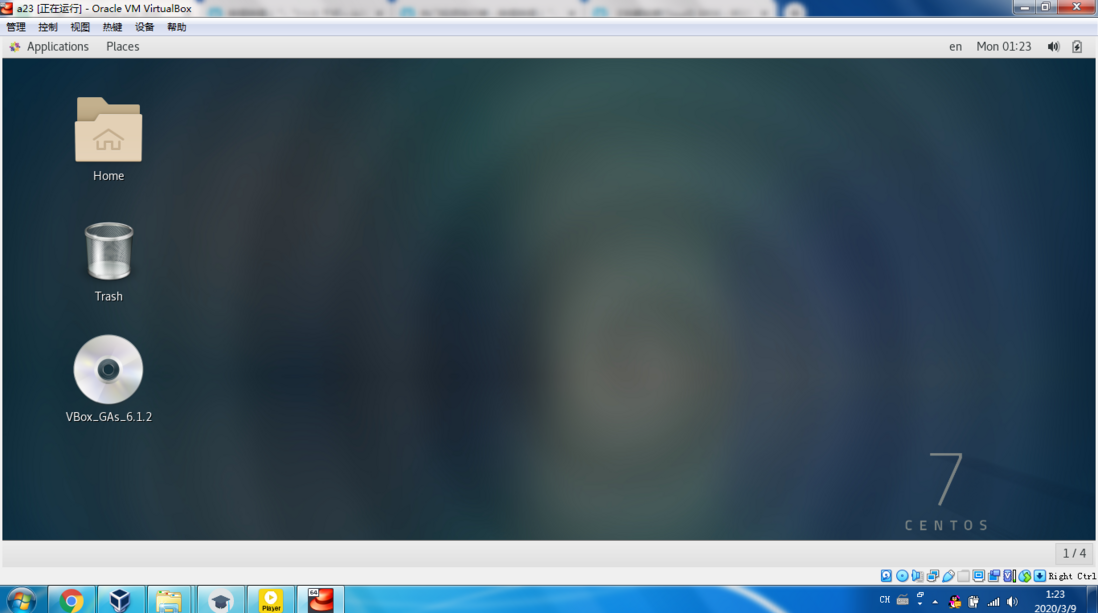
最后弹出